windows10更新缺少重要的安全和质量修复的解决方法 windows10更新失败缺少重要的修复如何解决
我们在使用win10电脑的时候难免会遇到各种问题,有些用户就在更新win10系统版本的时候发现电脑提示缺少重要的安全和质量修复,那么windows10更新失败缺少重要的修复如何解决呢?今天小编就教大家windows10更新缺少重要的安全和质量修复的解决方法,操作很简单,跟着小编一起来操作吧。
推荐下载:深度win10系统
方法如下:
方法一:
一、打开此电脑,按照以下路径“C:WindowsSystem32TasksMicrosoft”,在文件夹中找到以“XblGameSave“为名的文件夹,将该文件夹右键删除。
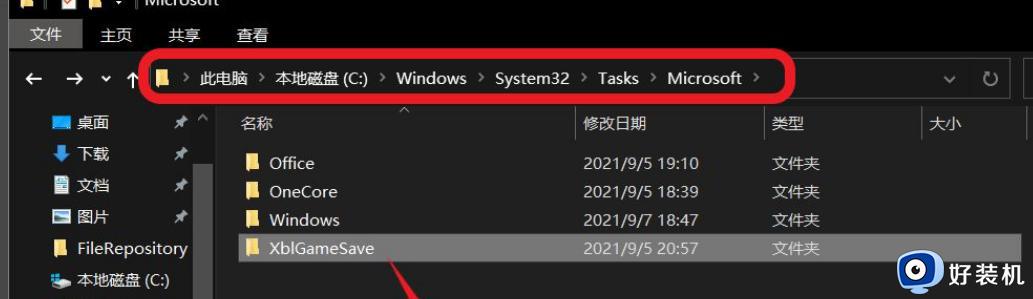
二、点击”开始“右边的”搜索图标“(搜索框),输入”regedit“,在搜索出来的“注册表编辑器”上右键,以管理员身份运行。
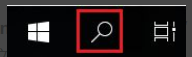
三、在打开的注册表左侧依次定位到”HKEY_LOCAL_MACHINE SOFTWARE Microsoft Windows NT CurrentVersion Schedule TaskCache TreeMicrosoft XblGameSave“,将”XblGameSave“这项右键删除。
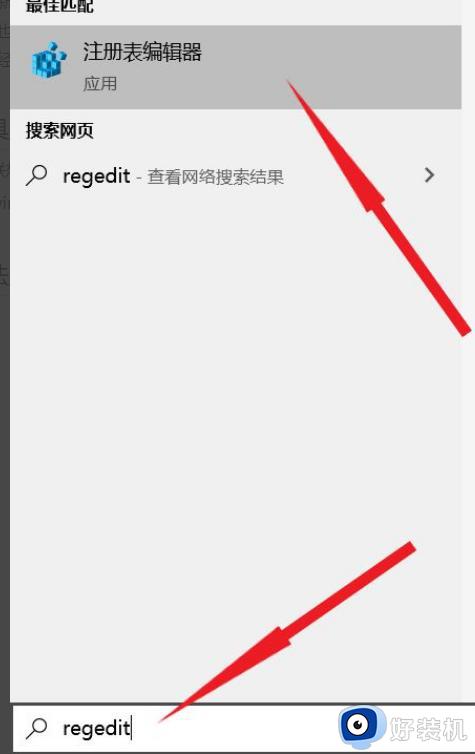
四、”win+R“打开运行,输入“services.msc”,点击”确定“。
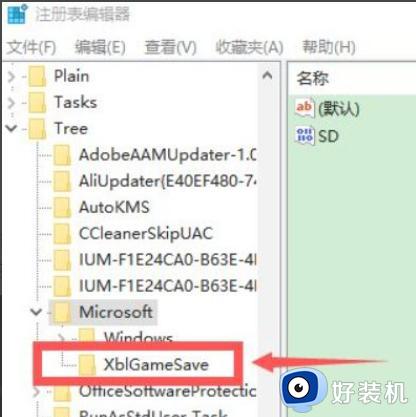
五、在打开的服务窗口找到“App Readiness”,双击打开弹窗,在“启动类型”中选择“自动”,点”应用“,再点”确定“。
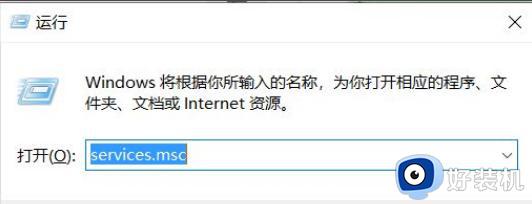
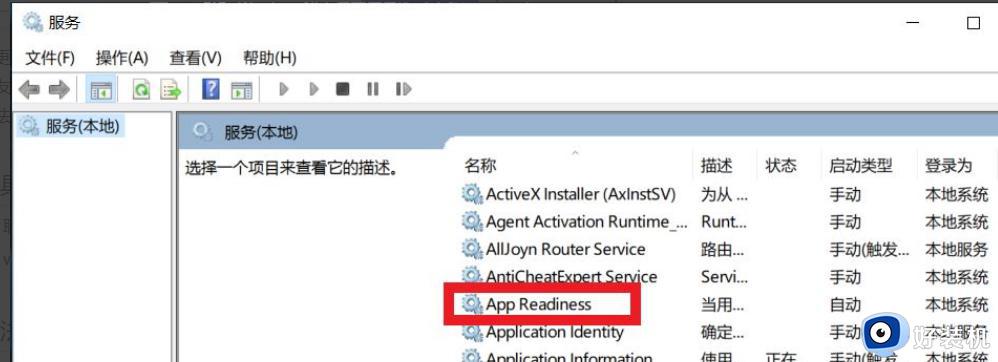
六、全部操作完成后重启电脑,开机后再重新Windows更新就会成功了。
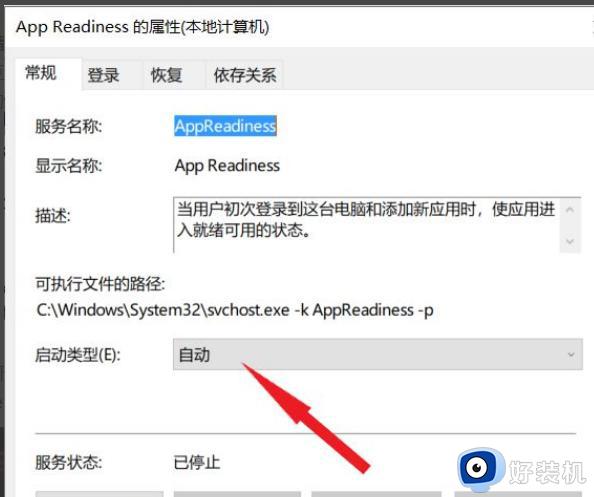
方法二:
1、左下角打开搜索框,输入service,点击服务。
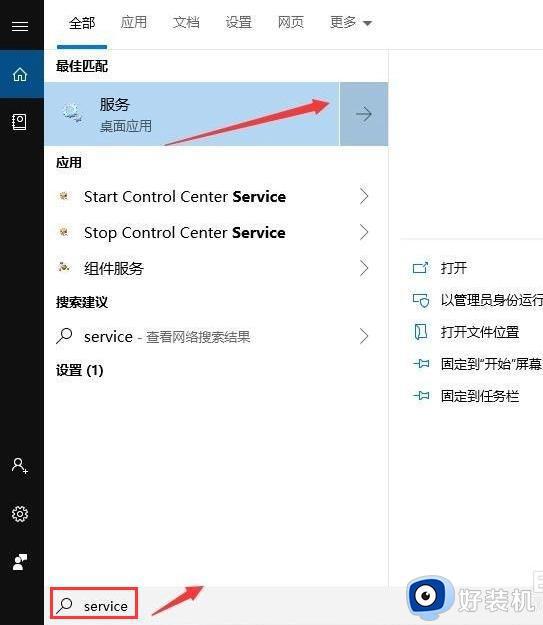
2、在服务功能中找到更新选项,停止更改服务。
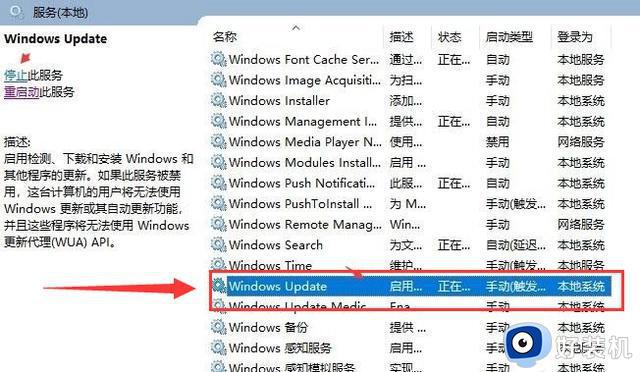
3、然后删除更新下载文件,如下图删除如下两个文件夹中的所有文件。
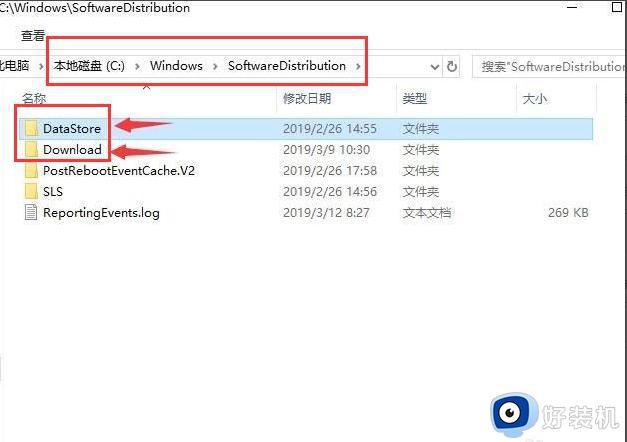
4、然后再重新启动更新服务,服务启动后再重新进行系统更新即可。
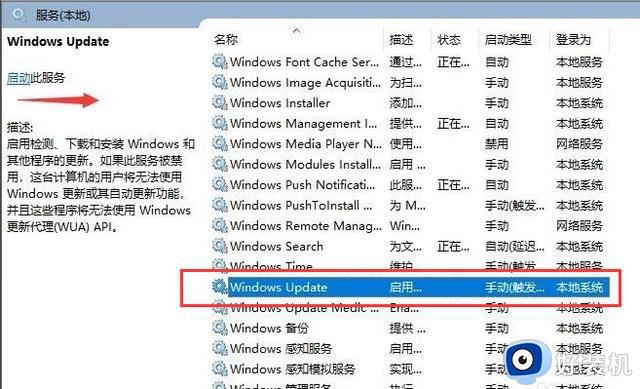
以上就是关于windows10更新缺少重要的安全和质量修复的解决方法的全部内容,还有不懂得用户就可以根据小编的方法来操作吧,希望能够帮助到大家。
windows10更新缺少重要的安全和质量修复的解决方法 windows10更新失败缺少重要的修复如何解决相关教程
- win10更新提示设备中缺少重要安全和质量修复如何解决
- windows10更新显示你的设备中缺少重要的安全和质量修复怎么解决
- win10你的设备中缺少重要的安全和质量修复的解决方法 win10如何解决更新缺少重要的安全和质量修复
- win10你的设备中缺少重要的安全和质量修复的解决教程
- win10缺少重要的安全和质量更新怎么处理 win10缺少重要的安全和质量更新的解决方法
- win10缺少重要的安全和质量更新怎么修复 win10系统更新缺少重要的安全怎么修复
- win10更新设备中缺少重要的安全和质量修复怎么解决
- win10系统更新显示你的设备中缺少重要的安全和质量修复如何处理
- windows10更新遇到错误怎么解决 win10更新版本失败如何修复
- win10重置电脑找不到恢复介质如何修复 win10电脑缺少介质无法重置怎么办
- win10拼音打字没有预选框怎么办 win10微软拼音打字没有选字框修复方法
- win10你的电脑不能投影到其他屏幕怎么回事 win10电脑提示你的电脑不能投影到其他屏幕如何处理
- win10任务栏没反应怎么办 win10任务栏无响应如何修复
- win10频繁断网重启才能连上怎么回事?win10老是断网需重启如何解决
- win10批量卸载字体的步骤 win10如何批量卸载字体
- win10配置在哪里看 win10配置怎么看
win10教程推荐
- 1 win10亮度调节失效怎么办 win10亮度调节没有反应处理方法
- 2 win10屏幕分辨率被锁定了怎么解除 win10电脑屏幕分辨率被锁定解决方法
- 3 win10怎么看电脑配置和型号 电脑windows10在哪里看配置
- 4 win10内存16g可用8g怎么办 win10内存16g显示只有8g可用完美解决方法
- 5 win10的ipv4怎么设置地址 win10如何设置ipv4地址
- 6 苹果电脑双系统win10启动不了怎么办 苹果双系统进不去win10系统处理方法
- 7 win10更换系统盘如何设置 win10电脑怎么更换系统盘
- 8 win10输入法没了语言栏也消失了怎么回事 win10输入法语言栏不见了如何解决
- 9 win10资源管理器卡死无响应怎么办 win10资源管理器未响应死机处理方法
- 10 win10没有自带游戏怎么办 win10系统自带游戏隐藏了的解决办法
